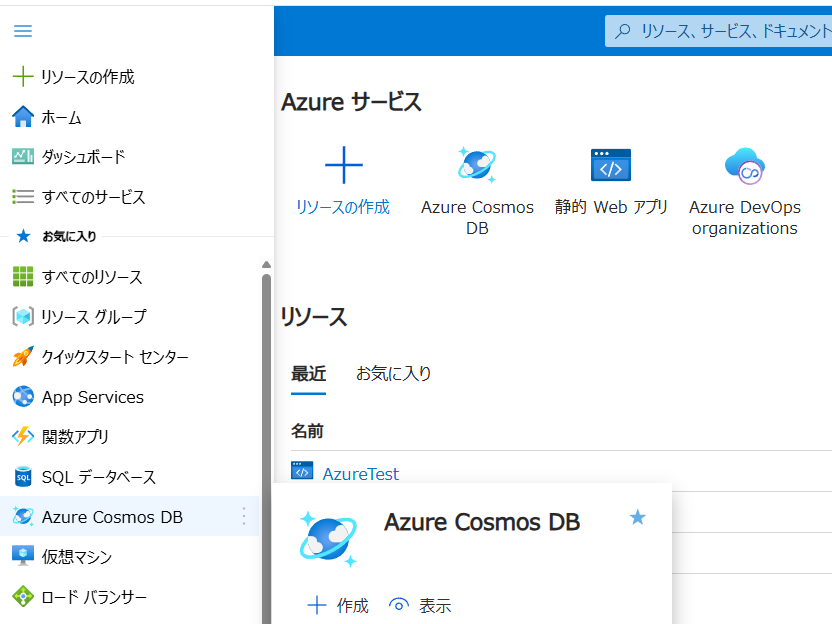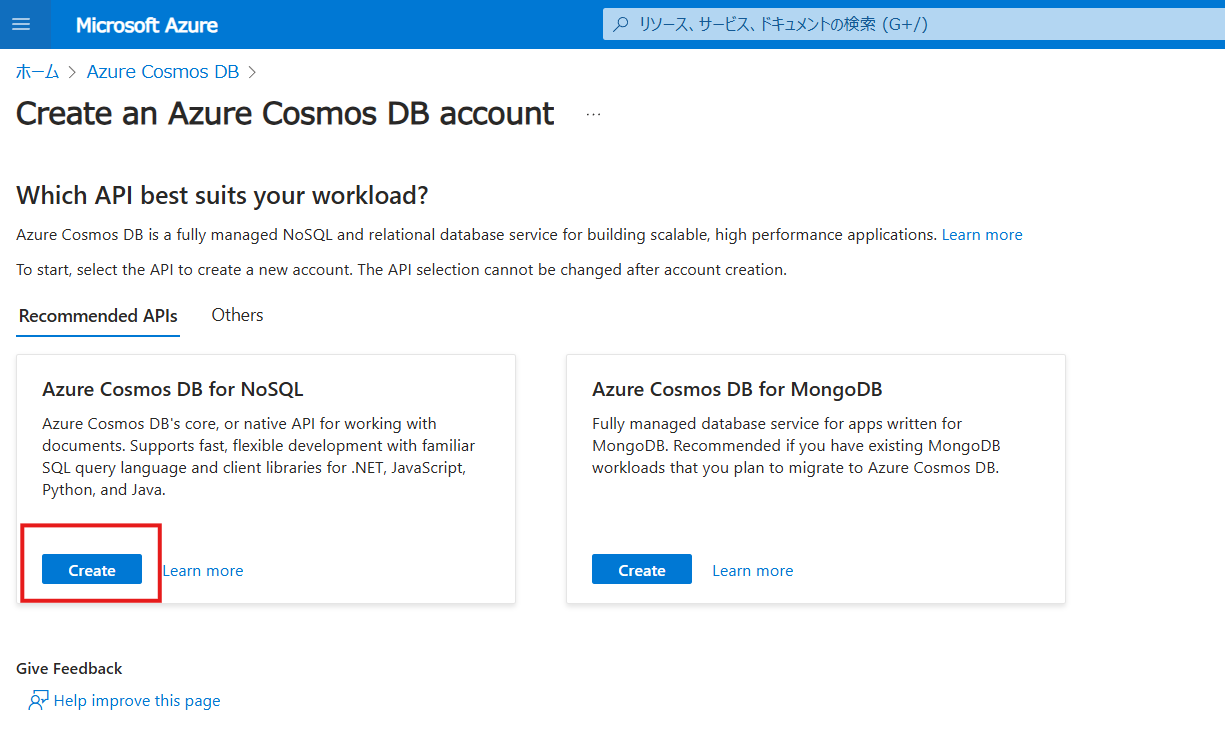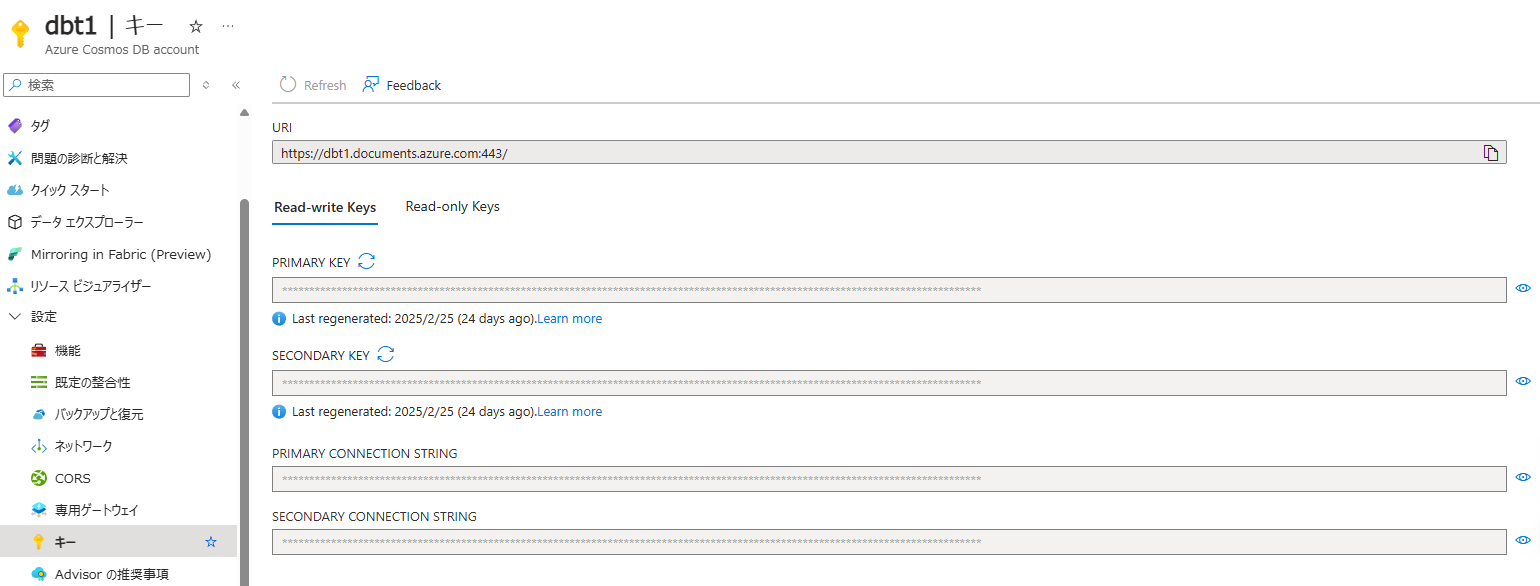目次
はじめに
こんにちは!TechoesのCです。
前回の記事では、Azure を使ってフロントエンドページを構成・デプロイする方法を体験しました。
今回は、Azure Cosmos DB を利用し、データベースの作成や接続方法、保存・取得の基本的な操作について確認してみました。
これにより、Azure 上で NoSQL データベースを扱う際の基礎的な流れを理解することができます。
なお、記事の都合上、今回は主に データ操作の方法 にフォーカスしており、実際のアプリ連携やコード全体の構成については、今後の記事で取り上げる予定です。
Azure Cosmos DBについて
概要
Azure Cosmos DB は、Azure が提供する スケーラブルな NoSQL データベース で、無料枠を利用することで コストをかけずにデータ管理機能を追加できる のが魅力です。
ここでは、フロントエンドから Cosmos DB にデータを保存・取得・更新 する方法を紹介します。
主な特徴
- スキーマレスな NoSQL データベース: JSON 形式でデータを柔軟に保存・管理
- グローバル分散: Azure の複数リージョンにデータをレプリケーションし、低レイテンシーを実現
- マルチモデル対応: SQL、MongoDB、Gremlin(グラフDB)、Cassandra など複数の API を利用可能
- 無料プランあり: 400 RU/s(リクエストユニット)と 50GB のストレージを無料で使用可能
主な用途
- フロントエンドアプリのデータ管理: Web アプリやモバイルアプリでのユーザー情報の保存
- IoT データの収集・分析: センサーやログデータのリアルタイム処理
- EC・SNS のデータ管理: ショッピングサイトやソーシャルメディアのユーザデータをスケーラブルに管理
- リアルタイム分析: 低レイテンシーを活かしたダッシュボードやデータ可視化
実際に導入する
準備
- Azureアカウント作成
前回の記事でも説明したように、Azure Cosmos DB を利用するには Azure アカウントが必要 です。
まだアカウントを作成していない場合は、以下の記事を参考に Azure の無料アカウントを作成 してください。
アカウントを作成すると、無料で Azure Cosmos DB を利用できるクレジット($200分)や、無料枠のリソース(400 RU/s、50GB ストレージ)を活用できます。
Azure Cosmos DB作成方法
1. Azure Portal で Azure Cosmos DB を新規作成
Azure Portal にログイン し、左側のメニューから 「Azure Cosmos DB」 を開きます。
「+ 作成」ボタンをクリック し、新しい Cosmos DB を作成します。

2. Azure Portal で作成した Azure Cosmos DB を開く

画面内の各項目に、次の情報を入力します。
| 設定項目 | 設定内容 |
|---|---|
| サブスクリプション | Azure subscription 1(選択できるものを指定) |
| リソース グループ | 必要なら「新規作成」または既存のものを選択 |
| アカウント名 | 任意の名前 |
| 場所(リージョン) | 利用可能なリージョンを選択 |
| Availability Zones | 有効 または 無効(リージョンによって異なる) |
「容量モード」 の選択肢
- 「プロビジョニングされたスループット」 → 手動またはオートスケール(一般的に選ばれる)
- 「Serverless」 → 使用した分だけ課金(スモールプロジェクト向け)
作成完了後、Azure Portal の「リソースに移動」をクリックして、Cosmos DB の管理画面に入る。作成された Cosmos DB は以下のように表示されます。
Azure Cosmos DB のデータ構成
Azure Cosmos DB では、データは データベース → コンテナー → ドキュメント(JSON) の階層で管理されます。
今回は、データベース(noticedb) を作成し、その中に コンテナー(notices) を追加し、フロントエンドから利用するデータを格納します。
まず、Azure Cosmos DB の「データエクスプローラー」に移動し、新しいデータベースを作成します。
- [New Database] ボタンをクリック
- データベース名を入力(例:noticedb)
- スループット設定 は無料枠を使う場合は Autoscale か Serverless を選択
- [作成] をクリック してデータベースを作成
次に、このデータベース内に データを保存するコンテナー を作成します。
- [New Container] をクリック
- Database を noticedb に設定
- コンテナー名(例:notices)を入力
- パーティションキー を設定(例:/id)
- [OK] をクリック して作成
作成が完了すると、左側のリストに noticedb の下に notices が表示されます。
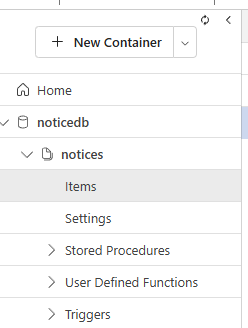
次に、データを追加します。
1. [New Item] をクリック
2. データを登録する際は、以下のような JSON フォーマットを使用
Azure Cosmos DB では データは JSON 形式で管理 されており、新しいアイテムを追加する際も JSON データを入力する 形になります。例えば、以下のようなデータを登録できます。
{
"id": "1740501888207",
"title": "01",
"content": "test01",
"createdAt": "2025-02-25T16:44:48.2027",
"isDeleted": false,
"updatedAt": "2025-02-25T16:44:48.2027"
}
3.[Save] をクリックしてデータを保存
これで、Cosmos DB に notices コンテナーを作成し、フロントエンドで利用するデータを保存する準備ができました。
次は、このデータをフロントエンドから保存・取得・更新する方法 について説明していきます!
Azure Cosmos DB を使った保存・取得・更新の基本操作
ここでは、実際にフロントエンドから Azure Cosmos DB のデータを更新 する流れを紹介します。
Azure Cosmos DB は NoSQL のため、MySQL などのリレーショナルデータベースとは異なり、API を通じてデータを 保存・取得・更新 するのが一般的です。
データの更新も SQL の UPDATE 文のように単純ではなく、データを取得→編集→上書き という流れになります。
1. Azure Cosmos DB に接続するための情報取得
フロントエンドやバックエンドから Azure Cosmos DB にアクセスするためには、以下の情報が必要です。
これらの情報は Azure Portal の Azure Cosmos DB の管理画面にある 「キー」タブ で確認できます。
必要な情報
| 項目 | 説明 | 確認場所 |
|---|---|---|
| URI(エンドポイント) | API で Azure Cosmos DB にアクセスするための URL | Azure Portal > Cosmos DB > 「キー」タブ |
| プライマリキー(Primary Key) | 認証用のキー。バックエンドからアクセスする際に使用 | Azure Portal > Azure Cosmos DB > 「キー」タブ |
| データベース ID | データを保存するデータベース名 | Azure Portal > Azure Cosmos DB > 「データ エクスプローラー」 |
| コンテナー ID | テーブルに相当するコンテナー名 | Azure Portal > Azure Cosmos DB > 「データ エクスプローラー」 |
「キー」タブの確認方法
- Azure Portal にログイン
- Azure Cosmos DB の管理画面 を開く
- 「キー」タブ を選択
- URI とプライマリキー を取得
この情報を元に、次のコードのように Azure Cosmos DB に接続します。
const { CosmosClient } = require("@azure/cosmos");
const endpoint = "https://your-cosmosdb.documents.azure.com:443/";
const key = "your-primary-key";
const client = new CosmosClient({ endpoint, key });
const database = client.database("your-database");
const container = database.container("your-container");
2. Cosmos DB(NoSQL) にデータを保存・取得
Cosmos DB は NoSQL の JSON データベース であり、一般的な MySQL とは異なり スキーマレス でデータを保存できます。
ここでは、フロントエンドから Cosmos DB にデータを保存・取得する方法 を説明します。
データ保存
Azure Cosmos DB は MySQL のように INSERT INTO を使わず、JSON データをオブジェクトとしてそのまま送信 する形式になります。
📝 データ保存のサンプルコード
const { CosmosClient } = require("@azure/cosmos");
const endpoint = "https://your-cosmosdb.documents.azure.com:443/";
const key = "your-primary-key";
const databaseId = "your-database";
const containerId = "your-container";
// Cosmos DB クライアントの作成
const client = new CosmosClient({ endpoint, key });
const container = client.database(databaseId).container(containerId);
// 保存するデータ
const newItem = {
id: "1001",
title: "新しいお知らせ",
content: "Cosmos DB にデータを保存しました。",
createdAt: new Date().toISOString()
};
// データを追加
async function addItem() {
const { resource } = await container.items.create(newItem);
console.log("保存完了:", resource);
}
addItem();
✅ポイント
- SQL の
UPDATE文を使用 - 特定のカラム のみ更新可能
WHERE句 で条件指定
データ取得
Azure Cosmos DB では SELECT * FROM のような SQL ライクなクエリも利用できます。
📝 データ取得のサンプルコード
async function getItems() {
const querySpec = {
query: "SELECT * FROM c WHERE c.id = @id",
parameters: [{ name: "@id", value: "1001" }]
};
const { resources } = await container.items.query(querySpec).fetchAll();
console.log("取得したデータ:", resources);
}
getItems();
✅ポイント
- SQL 風のクエリ でデータを取得
WHEREを使って特定の id のみ取得も可能
データの更新
Azure Cosmos DB では UPDATE という概念がなく、データを取得して編集し、上書きする 形で更新を行います。
📝 データ取得のサンプルコード
async function updateItem(id, newTitle, newContent) {
const { resource: item } = await container.item(id, id).read(); // 既存データを取得
item.title = newTitle;
item.content = newContent;
await container.item(id, id).replace(item); // 上書き保存
}
✅ポイント
- データ全体を取得して上書きするのが基本
- 更新時も JSON オブジェクトとして扱うため、スキーマレスで自由度が高い
Azure Cosmos DB のデータ保存・取得・更新の方法は、通常の SQL データベースとは異なります。以下の表に違いをまとめました。
| 操作 | Cosmos DB (NoSQL) | 通常の SQL データベース |
|---|---|---|
| データ保存 |
items.create(data) を使用し、JSON をそのまま保存 |
INSERT INTO 文を使用 |
| データ取得 |
container.items.query(SQL).fetchAll() を使用 |
SELECT 文を使用 |
| データ更新 |
container.item(id).replace(data) を使用し、取得→編集→上書き |
UPDATE 文で特定カラムを更新 |
| データ削除 |
container.item(id).delete() を使用 |
DELETE 文を使用 |
| スキーマ | スキーマレス(JSON 形式で自由に構造変更可能) | 固定スキーマ(テーブル定義が必要) |
| クエリ | SQL ライクな SELECT * FROM c WHERE c.id = 'xxx'
|
標準 SQL (SELECT * FROM table WHERE id = 'xxx') |
| トランザクション | 単一のドキュメント単位で処理 | トランザクションをサポート |
✅ ポイント
- Cosmos DB は NoSQL なので JSON ベースの操作が基本
- データ更新は
UPDATEではなく、取得→編集→上書き - SQL のようなクエリが使えるが、RDB とは異なる設計が必要
まとめ
今回は、Azure Cosmos DB を使って、データベースの作成から接続、そして基本的なデータ操作までを一通り試してみました。
保存や取得といった処理がどのように行えるのか、そして構成の考え方なども含めて、実際に触れてみることで理解が深まりました。
なお、コード全体の構成や応用的な使い方については、別の記事であらためてまとめる予定です。
まずは「使ってみる」ことを目的とした内容として、今後 Azure のサービスと連携する際の一つの参考になれば幸いです。